
1. 유닉스/리눅스 편집기 기능 : vi editor (visual editor)
1)삭제하는 방법
'vi 편집할 파일이름'을 치고 들어가 a, i, o 이 3개중 하나의 편집 명령어를 친 후에 파일을 편집할 때 내용 삭제하는 방법에 대해 알아보겠습니다.
'x' = 소문자 'x'는 현재 커서 위치부터 삭제를 합니다(윈도우 'del'키와 동일).
'X' = 대문자 'X'는 현재 커서 위치 앞부터 삭제를 합니다(윈도우 'backspace'키와 동일).
'dd' = 'd'를 두 번 연달아 누르면 현재 커서가 위치한 라인을 삭제 합니다(=라인삭제).
'숫자' + 'dd' = 현재 커서가 위치한 라인부터 지정한 수 만큼의 라인을 삭제합니다(=블록삭제).
-삭제 조합 키
'd' + 'w' = 단어 단위로 삭제를 합니다.
'd + '0(숫자)' = 현재 커서가 위치한 부분 이전의 라인을 전부 삭제합니다.
'd' + '$' = 현재 커서 뒷쪽라인을 전부 삭제합니다.
2) editor 내에서 복사하는 방법
'yy' = 현재 커서가 위치한 라인을 복사합니다(= 라인복사).
'p' = 소문자 'p'는 현재 커서가 위치한 라인 이후에 붙여 넣습니다(= 아래로 붙여넣기).
'P' = 대문자 'P'는 현재 커서가 위치한 라인 이전에 붙여 넣습니다(= 위로 붙여넣기).
'숫자' + 'yy' = 현재 커서가 위치한 라인부터 지정한 수 만큼 라인을 복사합니다(= 블록복사).
3) 패턴 검색기능
특정한 패턴, 즉, 중복되는 단어 같은 것을 찾을 때 사용하는 기능입니다. 찾기에 해당되는 이 기능은 '/', '?'를 사용합니다.
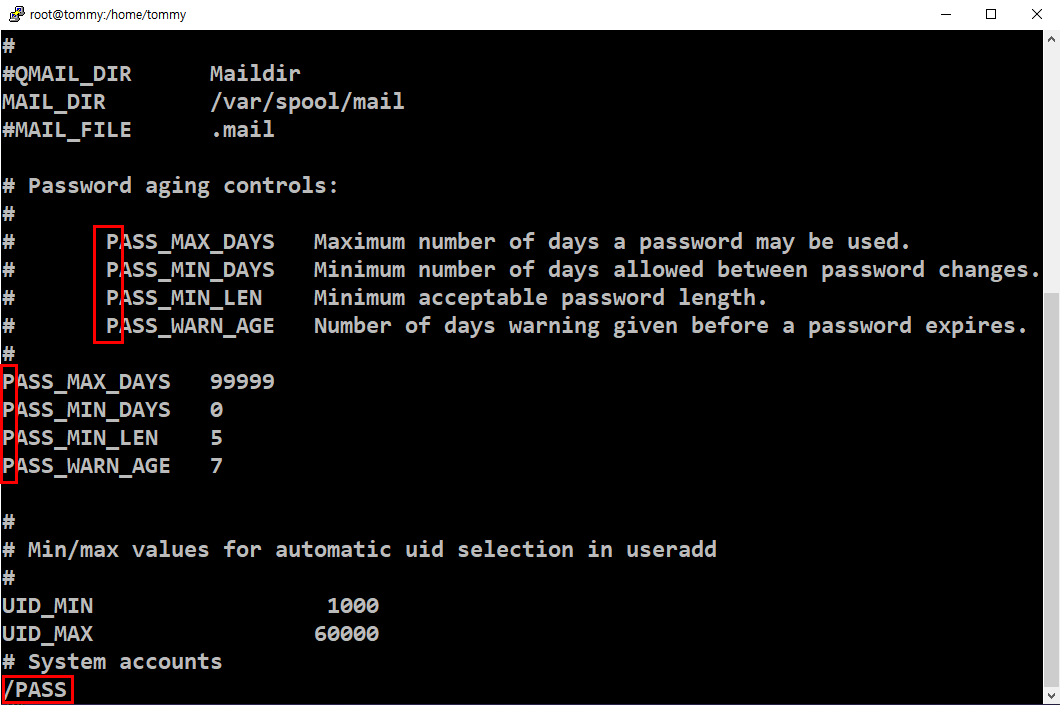
'/(슬래시)' + '패턴' =
해당 패턴을 찾을 수 있고, 해당 패턴이 많을 시에 'n(소문자)'버튼을 누르면 정방향(아래로) 이동하며 순차적으로 보여주며 'N(대문자)'를 누르면 역방향(위쪽)으로 찾아서 순차적으로 보여줍니다.
'?(물음표)' + '패턴' =
해당 패턴을 찾을 수 있으며, 'N(대문자)'는 정방향, 'n(소문자)'는 역방향으로 '/ + 패턴'과는 반대로 순차적으로 보여줍니다.
4)순번 확인해주는 기능
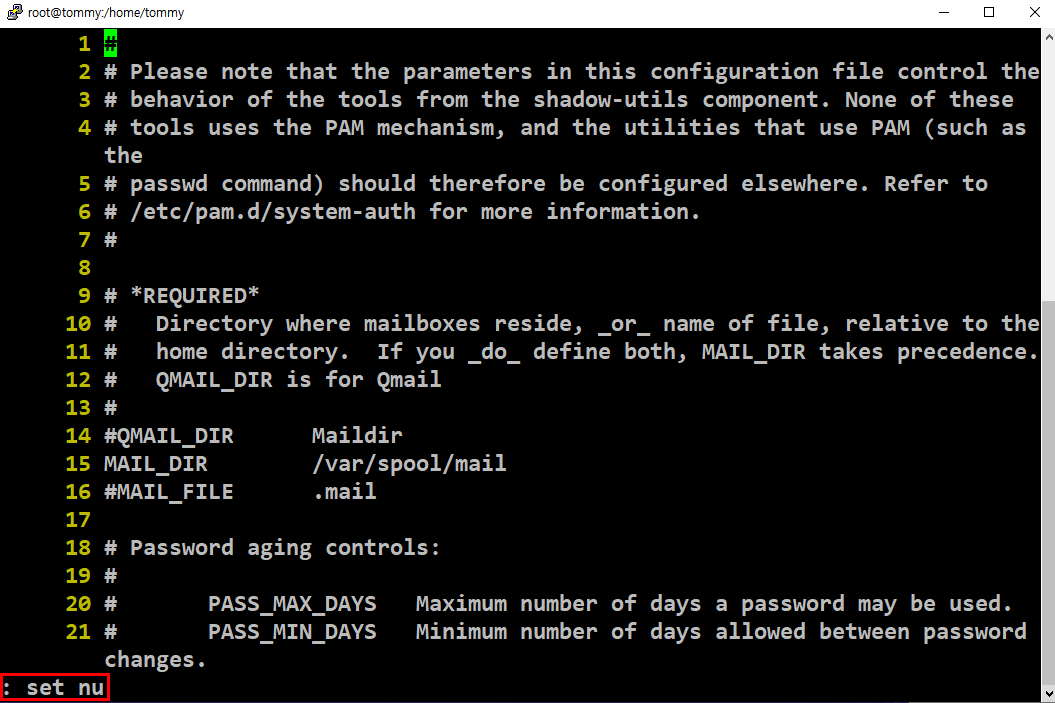
':set nu' = 라인번호 활성화
콜론과 함께 명령어를 적으면 위에 보이는 것처럼 각 라인에 대한 번호가 순서대로 적혀서 보여줍니다.
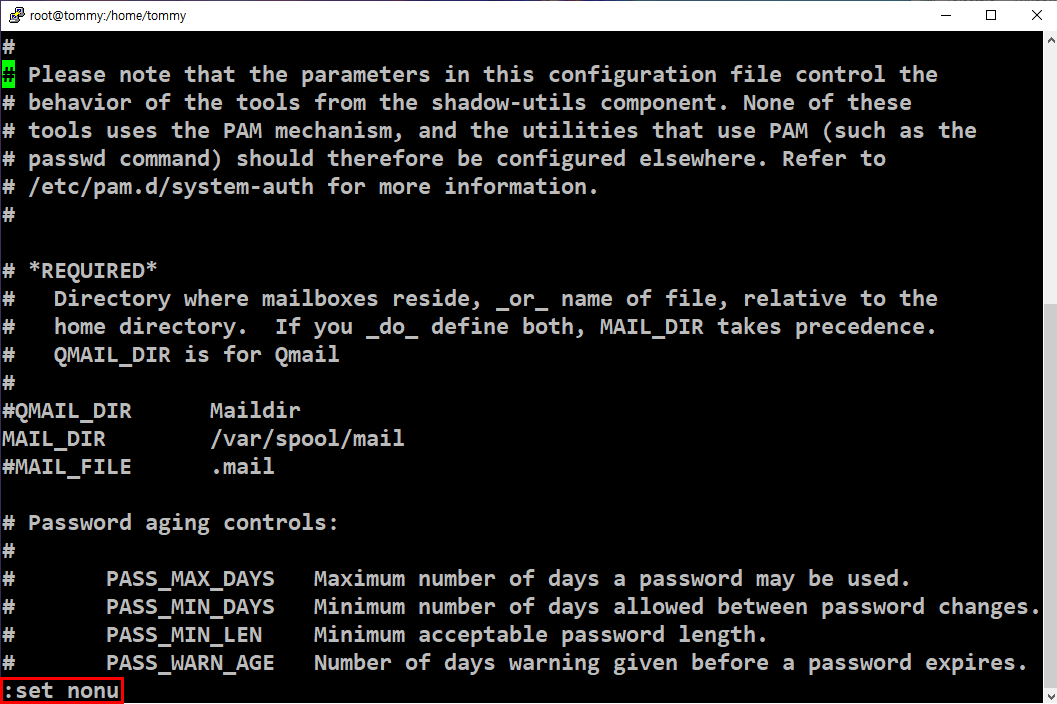
':set nonu' = 라인번호 비활성화
위에 스샷처럼 다시 번호가 사라지게 됩니다.
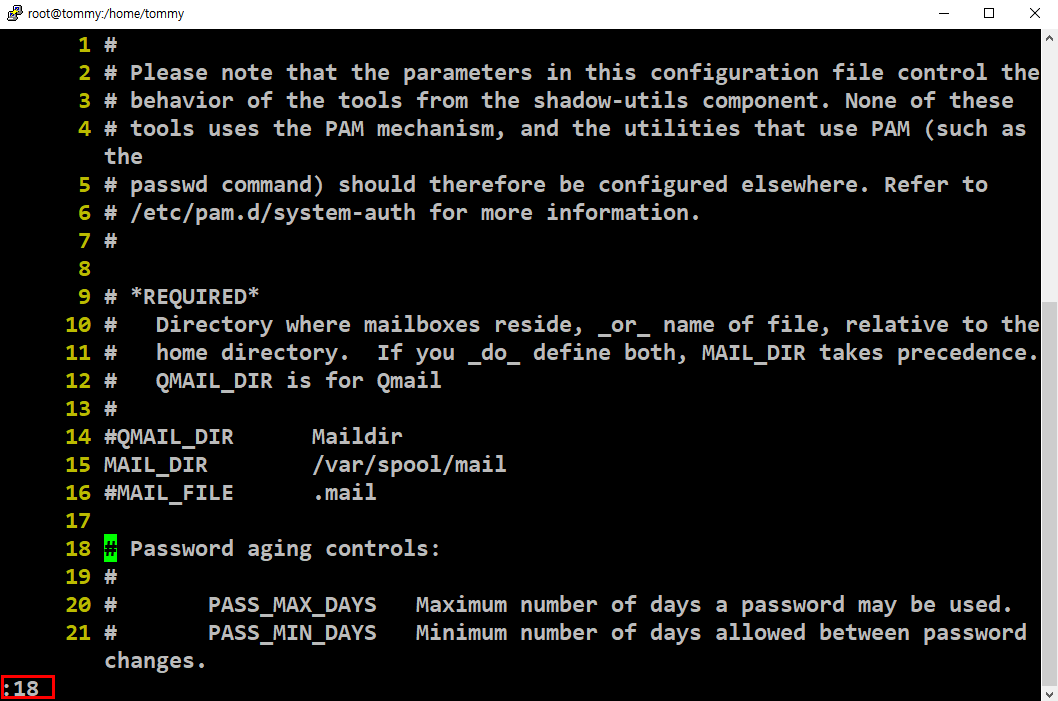
': + 라인번호' = 지정한 번호의 라인으로 이동합니다.
5) 에디터 내에서 명령어 사용하는 방법
리눅스의 에디터 내에서 다른 명령어를 사용할 때 이용하는 기능입니다.
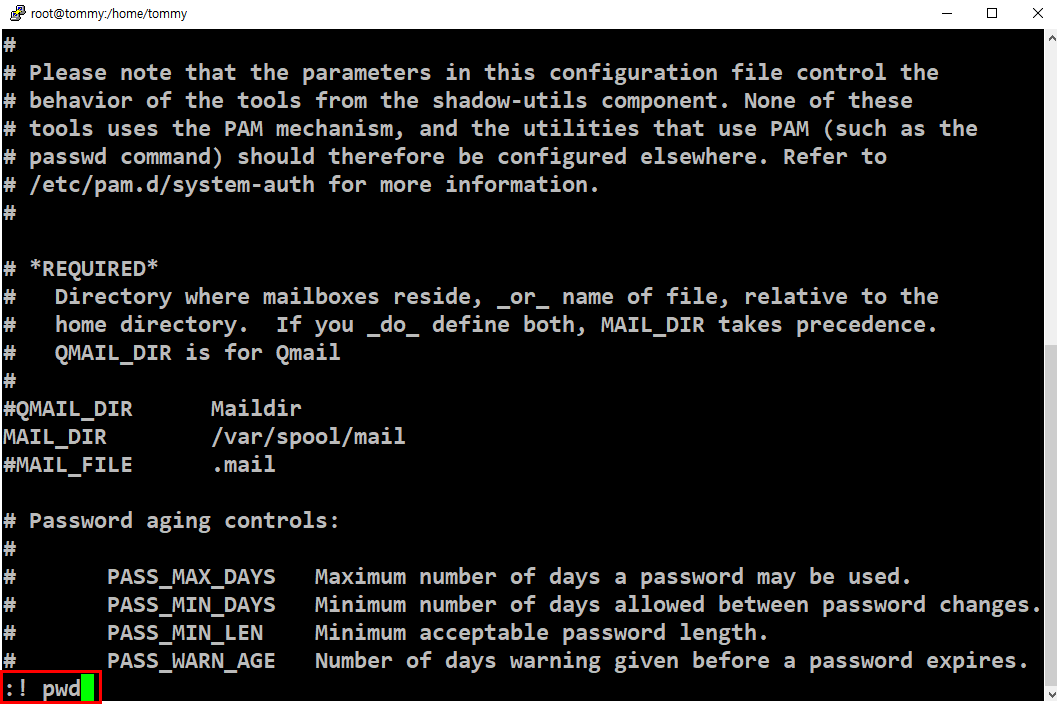
':! + 명령어'
= vi editor 를 잠시 내려놓은 상태에서 명령 실행을 하여 보여주고, 다시 엔터를 치면 에디터로 돌아옵니다.
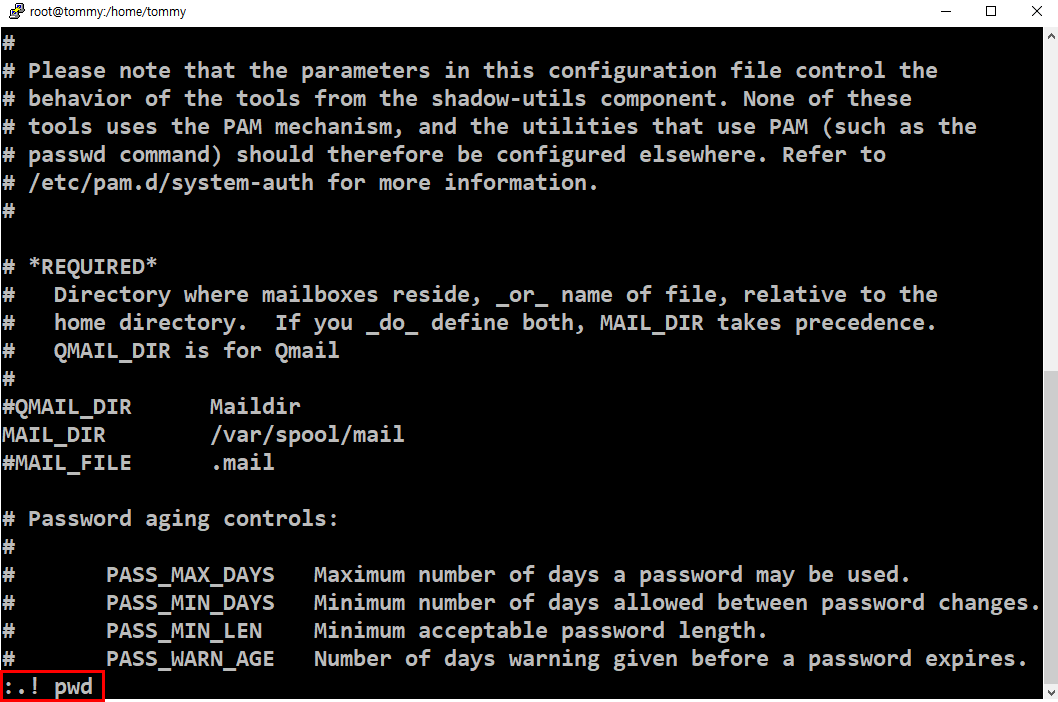
':.! + 명령어'
= 현재 커서가 위치한 라인에 명령어의 결과를 삽입하여 줍니다. 해당 명령어의 결과값이 삽이 되다보니, 삽입되는 만큼에 해당되는 파일의 내용이 사라지기 때문에 주의하며 사용해야합니다.
'컴퓨터 > 리눅스' 카테고리의 다른 글
| [Linux] 016. shell이란? & shell의 종류 3가지 & 사용자 계정 관리에 대하여 (0) | 2020.12.01 |
|---|---|
| [Linux] 015. 리눅스 편집기 작동방법 3 (vi기본사용방법) (0) | 2020.11.30 |
| [Linux] 013. 리눅스 편집기 작동 방법 1 (vi 기본 사용방법) (0) | 2020.11.28 |
| [Linux] 012. 시스템 시간정보 보기(date, cal) & 명령어(find) (0) | 2020.11.27 |
| [Linux] 011. 명령어(|, nl) & 입출력 기호(>, <)의 사용 (0) | 2020.11.26 |




댓글